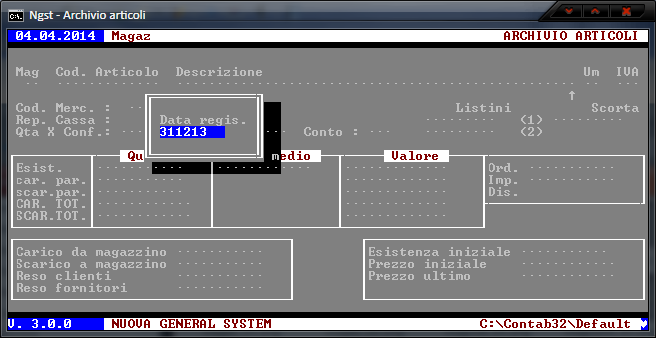
Archivio Articoli
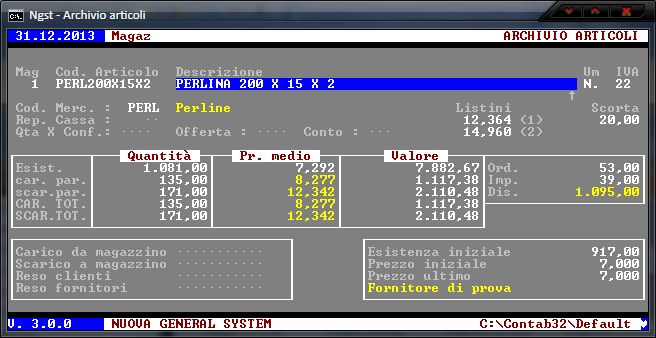
Archivio Articoli – Inserimento dati
Il programma permette di gestire l'anagrafica degli Articoli di Magazzino. Tra le sue funzionalità:
- immissione aliquota Iva per la vendita;
- immissione reparto di appartenenza;
- immissione eventuali Sottoconti per automatismi in fase di Fatturazione;
- indicazione eventuale Scorta Minima;
- movimentazione Articolo (carichi, scarichi, correzione carichi e scarichi, rettifiche inventariali, ecc.);
- gestione Distinta Base, con assegnazione materie prime, semilavorati, prodotti finiti;
- gestione listini multipli, in forma semplificata (max 2 listini) o avanzata (max 99 listini);
- carico dati annualità pregresse per gestione LiFo;
- visualizzazione Ordini Clienti dell'Articolo corrente;
- visualizzazione Ordini Fornitori dell'Articolo corrente.
Per visualizzare l'aiuto in linea:
Tasti funzione utilizzabili
| F1 | Visualizzazione spiegazioni relative al campo corrente |
| Ctrl + F1 | Elenco tasti funzione utilizzabili |
| Alt + F1 | Elenco tasti per l'editing e lo spostamento sui campi |
Codice Magazzino (obbligatorio)Caratteri ammessi: solo numerici
Indicare il Codice Magazzino sul quale si intende lavorare. Sono disponibili fino ad un massimo di 99 Magazzini distinti.
Se il codice non è presente nella tabella Magazzini, si passa automaticamente alla gestione dell'archivio dei Magazzini in inserimento di un nuovo record.
In fase di configurazione iniziale, è possibile memorizzare il Codice Magazzino di uso più frequente.
Tasti funzione utilizzabili
| F2 | Richiamo gestione tabella relativa al campo corrente |
| F3 | Stampa dati della tabella |
| F6 | Variazione data registrazione |
| F8 | Elenco codici Magazzino |
| ESC | Termina il programma |
Codice Articolo (obbligatorio)Caratteri ammessi: variabili secondo configurazione
Indicare il Codice dell'Articolo sul quale operare.
In fase di configurazione iniziale, è possibile definire la lunghezza massima del codice Articolo (da 1 a 13 caratteri) ed il tipo di caratteri ammessi, alfanumerici o solo numerici.
Nella scelta del tipo di codifica, ricordate che se intendete usare dei terminali portatili con lettore di codice a barre integrato, sarebbe meglio orientarsi verso una codifica numerica, dato che su tali periferiche l'immissione di caratteri alfabetici risulta essere piuttosto difficoltosa.
La soluzione ideale consiste nell'uso diretto dei codici EAN di cui sono provvisti gli Articoli, che garantisce l'univocità dei codici.
Per evitare conflitti di codifica, per quanto improbabili, se si utilizzano dei codici a barre “interni”, e non si è provvisti del codice Produttore fornito da INDICOD, è opportuno utilizzare i cosiddetti “Codici Bilancia”, ovvero EAN 13 che iniziano con la cifra '2'.
Una volta compilato il campo codice, se l'Articolo è già stato inserito, vengono visualizzati i dati ad esso relativi e si entra in modalità di modifica; se l'Articolo è nuovo, si entra in modalità di inserimento.
Tasti funzione utilizzabili
| Shift + F2 | Numerazione automatica nuovi Articoli |
| F4 | Cancellazione logica / Ripristino dell'Articolo dall'archivio |
| F6 | Variazione data registrazione |
| F7 | Operazioni di carico/scarico sull'Articolo |
| F8 | Elenco codici Articoli |
| Shift + F8 | Elenco codici Articoli (per descrizione) |
| F9 | Visualizzazione dati relativi a codice PRECEDENTE |
| F10 | Visualizzazione dati relativi a codice SUCCESSIVO |
| ESC | Termina il programma |
Descrizione (obbligatorio)Caratteri ammessi: alfabetici e numerici, MAIUSCOLO forzato
Inserire la descrizione dell'Articolo.
Il contenuto del campo verrà utilizzato per la compilazione di Ddt, Fatture e Ordini.
In fase di configurazione è possibile gestire la visualizzazione di un marker (freccina) visibile immediatamente al di sotto del campo Descrizione, che rappresenta la lunghezza massima della descrizione che possa essere stampata su Bolle (DdT) e/o Fatture.
Tasti funzione utilizzabili
| Ctrl + F2 | Gestione dati LiFo |
| F3 | Stampa dati dell'Articolo |
| F4 | Cancellazione logica / Ripristino dell'Articolo dall'archivio |
| F7 | Operazioni di carico/scarico sull'Articolo |
| Alt + F7 | Gestione Distinta Base |
| Ctrl + F8 | Elenco ordini Clienti |
| Alt + F8 | Elenco ordini Fornitori |
| Alt + F9 | Gestione Sottoconti |
| Shift + F9 | Gestione Listini multipli |
| ESC | Ritorno richiesta codice |
Unità di misura (obbligatorio)Caratteri ammessi: solo alfabetici, MAIUSCOLO forzato
Indicare l'unità di misura dell'Articolo
Tasti funzione utilizzabili
| Ctrl + F2 | Gestione dati LiFo |
| F3 | Stampa dati dell'Articolo |
| F4 | Cancellazione logica / Ripristino dell'Articolo dall'archivio |
| F7 | Operazioni di carico/scarico sull'Articolo |
| Alt + F7 | Gestione Distinta Base |
| Ctrl + F8 | Elenco ordini Clienti |
| Alt + F8 | Elenco ordini Fornitori |
| Alt + F9 | Gestione Sottoconti |
| Shift + F9 | Gestione Listini multipli |
| ESC | Ritorno richiesta codice |
Aliquota IvaCaratteri ammessi: alfabetici e numerici, MAIUSCOLO forzato
Indicare l'Aliquota Iva dell'Articolo.
In fase di configurazione iniziale, è possibile memorizzare l'Aliquota Iva di uso più frequente.
La tabella delle Aliquote Iva non è direttamente modificabile dalle applicazioni che ne fanno uso.
Tasti funzione utilizzabili
| Ctrl + F2 | Gestione dati LiFo |
| F3 | Stampa dati dell'Articolo |
| F4 | Cancellazione logica / Ripristino dell'Articolo dall'archivio |
| F7 | Operazioni di carico/scarico sull'Articolo |
| F8 | Elenco codici relativi al campo corrente |
| Alt + F7 | Gestione Distinta Base |
| Ctrl + F8 | Elenco ordini Clienti |
| Alt + F8 | Elenco ordini Fornitori |
| Alt + F9 | Gestione Sottoconti |
| Shift + F9 | Gestione Listini multipli |
| ESC | Ritorno richiesta codice |
Codice Merceologico (Reparto) (obbligatorio)Caratteri ammessi: variabili secondo configurazione
Indicare il Codice Merceologico (Reparto) di appartenenza dell'Articolo.
Se il codice è presente nella tabella Reparti, ne viene presentata la descrizione, in caso contrario si passa automaticamente alla gestione dell'archivio dei Reparti in inserimento di un nuovo record.
In fase di configurazione iniziale, è possibile definire il tipo di caratteri ammessi, alfanumerici o solo numerici, per la compilazione del Codice Merceologico.
Il codice indicato è utilizzato per effettuare delle stampe con il raggruppamento degli Articoli in base al Codice Merceologico (Reparto) di appartenenza. Alcuni Clienti hanno utilizzato questo codice per suddividere gli Articoli per Fornitore.
E' possibile codificare come Articolo di Magazzino (Materia Prima) anche le voci “immateriali”, quali il tempo di lavorazione. Tali voci concorrono a formare il costo complessivo del Prodotto Finito durante il carico da produzione pilotato dalla Distinta Base.
Alle voci “immateriali” deve essere associato un apposito Codice Merceologico, definito in fase di configurazione, in modo che tali voci non vengano scaricate dal Magazzino.
Tasti funzione utilizzabili
| F2 | Richiamo gestione tabella relativa al campo corrente |
| Ctrl + F2 | Gestione dati LiFo |
| F3 | Stampa dati della tabella |
| F4 | Cancellazione logica / Ripristino dell'Articolo dall'archivio |
| F7 | Operazioni di carico/scarico sull'Articolo |
| F8 | Elenco codici relativi al campo corrente |
| Alt + F7 | Gestione Distinta Base |
| Ctrl + F8 | Elenco ordini Clienti |
| Alt + F8 | Elenco ordini Fornitori |
| Alt + F9 | Gestione Sottoconti |
| Shift + F9 | Gestione Listini multipli |
| ESC | Ritorno richiesta codice |
Reparto per Registratore CassaCaratteri ammessi: solo numerici
Indicare il Reparto di un eventuale Registratore di Cassa.
Se il codice è presente nella tabella Reparti Cassa, ne viene presentata la descrizione, in caso contrario si passa automaticamente alla gestione dell'archivio dei Reparti Cassa in inserimento di un nuovo record.
Se non si dispone di un Registratore di Cassa, o di un modello collegabile, la compilazione di questo campo non è necessaria.
IL COLLEGAMENTO CON UN REGISTRATORE DI CASSA NON È INCLUSO NEI PROGRAMMI STANDARD.
Tasti funzione utilizzabili
| F2 | Richiamo gestione tabella relativa al campo corrente |
| Ctrl + F2 | Gestione dati LiFo |
| F3 | Stampa dati della tabella |
| F4 | Cancellazione logica / Ripristino dell'Articolo dall'archivio |
| F7 | Operazioni di carico/scarico sull'Articolo |
| F8 | Elenco codici relativi al campo corrente |
| Alt + F7 | Gestione Distinta Base |
| Ctrl + F8 | Elenco ordini Clienti |
| Alt + F8 | Elenco ordini Fornitori |
| Alt + F9 | Gestione Sottoconti |
| Shift + F9 | Gestione Listini multipli |
| ESC | Ritorno richiesta codice |
Quantità per confezioneCaratteri ammessi: solo numerici
Utilizzare il campo come promemoria per indicare il numero di pezzi che compongono una confezione.
Il contenuto del campo verrà utilizzato per indicare il prezzo unitario nelle stampe dei listini di vendita e dei prezzi di acquisto.
Caricare, scaricare e memorizzare prezzi di acquisto e vendita delle confezioni intere, e non dei singoli pezzi!
Tasti funzione utilizzabili
| Ctrl + F2 | Gestione dati LiFo |
| F3 | Stampa dati dell'Articolo |
| F4 | Cancellazione logica / Ripristino dell'Articolo dall'archivio |
| F7 | Operazioni di carico/scarico sull'Articolo |
| Alt + F7 | Gestione Distinta Base |
| Ctrl + F8 | Elenco ordini Clienti |
| Alt + F8 | Elenco ordini Fornitori |
| Alt + F9 | Gestione Sottoconti |
| Shift + F9 | Gestione Listini multipli |
| ESC | Ritorno richiesta codice |
OffertaCaratteri ammessi: solo numerici
Utilizzare il campo per indicare un'offerta in “stile supermercato”, quale la diffusa 3x2.
Attenzione alla sintassi per l'offerta: per emulare la classica “3x2” si deve scrivere nel campo “2+1”, ovvero se la vendita comprende 3 pezzi (2+1), i primi 2 (quelli prima del '+') si pagano, il terzo (quello dopo il '+') è omaggio.
A titolo di esempio, con un'offerta “3+1”, al raggiungimento del quarto pezzo (3+1), 3 si pagano ed 1 no.
Con un'offerta “1+1”, al raggiungimento del secondo pezzo (1+1), il primo si paga, il secondo è in omaggio.
Se non si dispone di un Registratore di Cassa, o di un modello collegabile, la compilazione di questo campo non è necessaria.
IL COLLEGAMENTO CON UN REGISTRATORE DI CASSA NON È INCLUSO NEI PROGRAMMI STANDARD.
Tasti funzione utilizzabili
| Ctrl + F2 | Gestione dati LiFo |
| F3 | Stampa dati dell'Articolo |
| F4 | Cancellazione logica / Ripristino dell'Articolo dall'archivio |
| F7 | Operazioni di carico/scarico sull'Articolo |
| Alt + F7 | Gestione Distinta Base |
| Ctrl + F8 | Elenco ordini Clienti |
| Alt + F8 | Elenco ordini Fornitori |
| Alt + F9 | Gestione Sottoconti |
| Shift + F9 | Gestione Listini multipli |
| ESC | Ritorno richiesta codice |
Sottoconto RicaviCaratteri ammessi: solo numerici
Indicando in questo campo il Sottoconto dei Ricavi specifico per l'Articolo corrente, in fase di contabilizzazione delle Fatture emesse gli importi verranno automaticamente suddivisi nei rispettivi Sottoconti.
I Sottoconti non sono direttamente modificabili dalle applicazioni che ne fanno uso.
Tasti funzione utilizzabili
| Ctrl + F2 | Gestione dati LiFo |
| F3 | Stampa dati dell'Articolo |
| F4 | Cancellazione logica / Ripristino dell'Articolo dall'archivio |
| F7 | Operazioni di carico/scarico sull'Articolo |
| F8 | Elenco codici relativi al campo corrente |
| Alt + F7 | Gestione Distinta Base |
| Ctrl + F8 | Elenco ordini Clienti |
| Alt + F8 | Elenco ordini Fornitori |
| Alt + F9 | Gestione Sottoconti |
| Shift + F9 | Gestione Listini multipli |
| ESC | Ritorno richiesta codice |
Listino di Vendita 1Caratteri ammessi: solo numerici ed il punto decimale
Indicare il prezzo di vendita.
Sono disponibili 2 diverse opzioni per la gestione dei listini di vendita:
- Per la gestione minimale, è previsto l'uso di 2 diversi listini di vendita: in tal caso sarà possibile fare riferimento solo al listino 1 o 2;
- Per la gestione avanzata, sono previsti fino ad un massimo di 99 listini, a seconda della configurazione iniziale del programma. Se è attiva le gestione multilistino, questo campo non deve essere compilato.
E' necessario scegliere l'opportuna modalità di gestione dei listini al momento dell'installazione. Sempre in fase di configurazione, premendo
Compilando questo campo e premendo successivamente il tasto Ctrl + F10, il valore indicato verrà ricopiato nel campo Listino di Vendita 2, mentre nel campo Listino di Vendita 1 verrà riportato il prezzo scorporato dell'IVA.
Tasti funzione utilizzabili
| Ctrl + F2 | Gestione dati LiFo |
| F3 | Stampa dati dell'Articolo |
| F4 | Cancellazione logica / Ripristino dell'Articolo dall'archivio |
| F7 | Operazioni di carico/scarico sull'Articolo |
| Alt + F7 | Gestione Distinta Base |
| Ctrl + F8 | Elenco ordini Clienti |
| Alt + F8 | Elenco ordini Fornitori |
| Alt + F9 | Gestione Sottoconti |
| Shift + F9 | Gestione Listini multipli |
| Ctrl + F10 | Storno Iva da prezzo listino |
| ESC | Ritorno richiesta codice |
Listino di Vendita 2Caratteri ammessi: solo numerici ed il punto decimale
Indicare il prezzo di vendita alternativo.
Sono disponibili 2 diverse opzioni per la gestione dei listini di vendita:
- Per la gestione minimale, è previsto l'uso di 2 diversi listini di vendita: in tal caso sarà possibile fare riferimento solo al listino 1 o 2;
- Per la gestione avanzata, sono previsti fino ad un massimo di 99 listini, a seconda della configurazione iniziale del programma. Se è attiva le gestione multilistino, questo campo non deve essere compilato.
E' necessario scegliere l'opportuna modalità di gestione dei listini al momento dell'installazione.
Tasti funzione utilizzabili
| Ctrl + F2 | Gestione dati LiFo |
| F3 | Stampa dati dell'Articolo |
| F4 | Cancellazione logica / Ripristino dell'Articolo dall'archivio |
| F7 | Operazioni di carico/scarico sull'Articolo |
| Alt + F7 | Gestione Distinta Base |
| Ctrl + F8 | Elenco ordini Clienti |
| Alt + F8 | Elenco ordini Fornitori |
| Alt + F9 | Gestione Sottoconti |
| Shift + F9 | Gestione Listini multipli |
| ESC | Ritorno richiesta codice |
Scorta minimaCaratteri ammessi: solo numerici ed il punto decimale
Indicare il quantitativo minimo di pezzi che devono essere presenti in Magazzino.
Un'apposita stampa elenca tutti gli articoli la cui giacenza sia scesa sotto la soglia impostata, per effettuare il riordino.
Tasti funzione utilizzabili
| Ctrl + F2 | Gestione dati LiFo |
| F3 | Stampa dati dell'Articolo |
| F4 | Cancellazione logica / Ripristino dell'Articolo dall'archivio |
| F7 | Operazioni di carico/scarico sull'Articolo |
| Alt + F7 | Gestione Distinta Base |
| Ctrl + F8 | Elenco ordini Clienti |
| Alt + F8 | Elenco ordini Fornitori |
| Alt + F9 | Gestione Sottoconti |
| Shift + F9 | Gestione Listini multipli |
| ESC | Ritorno richiesta codice |
GiacenzaCaratteri ammessi: solo numerici ed il punto decimale
Indicare la giacenza di Magazzino dell'Articolo.
Questo campo è attivo una sola volta, in fase di inserimento di un nuovo Articolo.
Tasti funzione utilizzabili
| Ctrl + F2 | Gestione dati LiFo |
| F3 | Stampa dati dell'Articolo |
| F4 | Cancellazione logica / Ripristino dell'Articolo dall'archivio |
| F7 | Operazioni di carico/scarico sull'Articolo |
| Alt + F7 | Gestione Distinta Base |
| Ctrl + F8 | Elenco ordini Clienti |
| Alt + F8 | Elenco ordini Fornitori |
| Alt + F9 | Gestione Sottoconti |
| Shift + F9 | Gestione Listini multipli |
| ESC | Ritorno richiesta codice |
Prezzo MedioCaratteri ammessi: solo numerici ed il punto decimale
Indicare il prezzo medio di acquisto dell'Articolo.
Questo campo è attivo una sola volta, in fase di inserimento di un nuovo Articolo.
Tasti funzione utilizzabili
| Ctrl + F2 | Gestione dati LiFo |
| F3 | Stampa dati dell'Articolo |
| F4 | Cancellazione logica / Ripristino dell'Articolo dall'archivio |
| F7 | Operazioni di carico/scarico sull'Articolo |
| Alt + F7 | Gestione Distinta Base |
| Ctrl + F8 | Elenco ordini Clienti |
| Alt + F8 | Elenco ordini Fornitori |
| Alt + F9 | Gestione Sottoconti |
| Shift + F9 | Gestione Listini multipli |
| ESC | Ritorno richiesta codice |
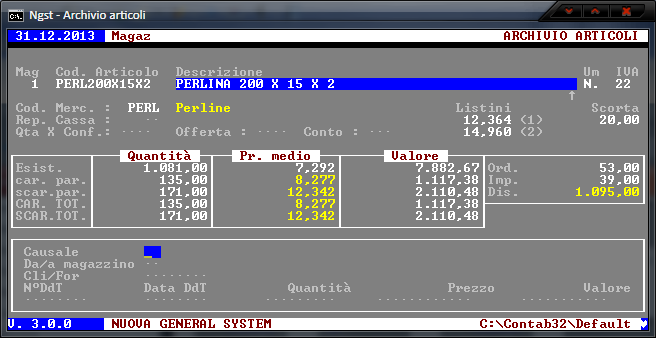
Movimentazione Magazzino
Causale movimentazioneCaratteri ammessi: solo numerici
Indicare la causale per la movimentazione dell'Articolo.
Se il codice è presente nella tabella Causali, ne viene presentata la descrizione, in caso contrario si passa automaticamente alla gestione dell'archivio delle Causali in inserimento di un nuovo record.
Indicando la causale opportuna, è possibile effettuare carichi, scarichi, correzioni carichi e scarichi, carichi da distinta base, trasferimenti tra Magazzini, rettifiche inventariali, ecc.
Tasti funzione utilizzabili
| F2 | Richiamo gestione tabella relativa al campo corrente |
| Ctrl + F2 | Gestione dati LiFo |
| F3 | Stampa dati della tabella |
| F8 | Elenco codici relativi al campo corrente |
| Alt + F9 | Gestione Sottoconti |
| Shift + F9 | Gestione Listini multipli |
| ESC | Ritorno richiesta codice o variazione dati Articolo |
Da/A MagazzinoCaratteri ammessi: solo numerici
Indicare il Magazzino di provenienza o destinazione dell'Articolo da movimentare.
Se il codice è presente nella tabella Magazzini, ne viene presentata la descrizione, in caso contrario si passa automaticamente alla gestione dell'archivio Magazzini in inserimento di un nuovo record.
La compilazione di questo campo è richiesta solo per Causali che comportino movimentazione diretta tra Magazzini.
Tasti funzione utilizzabili
| F2 | Richiamo gestione tabella relativa al campo corrente |
| Ctrl + F2 | Gestione dati LiFo |
| F3 | Stampa dati della tabella |
| F8 | Elenco codici relativi al campo corrente |
| Alt + F9 | Gestione Sottoconti |
| Shift + F9 | Gestione Listini multipli |
| ESC | Ritorno richiesta codice o variazione dati Articolo |
Codice Cliente/FornitoreCaratteri ammessi: alfabetici e numerici, MAIUSCOLO forzato
Indicare il Codice del Cliente o del Fornitore legati al movimento di magazzino che si intende effettuare.
La richiesta di un codice Cliente o Fornitore è in relazione al tipo di Causale impostata nel campo precedente.
Se il codice è presente nell'archivio Clienti o Fornitori, ne viene presentata la descrizione, in caso contrario si passa automaticamente alla gestione dell'archivio Clienti o Fornitori in inserimento di un nuovo record.
La compilazione di questo campo è richiesta solo per Causali che comportino l'inserimento di tale dato.
Tasti funzione utilizzabili
| F2 | Richiamo gestione tabella relativa al campo corrente |
| Ctrl + F2 | Gestione dati LiFo |
| F8 | Elenco codici relativi al campo corrente |
| Shift + F8 | Elenco codici relativi al campo corrente (per descrizione) |
| Alt + F9 | Gestione Sottoconti |
| Shift + F9 | Gestione Listini multipli |
| ESC | Ritorno richiesta codice o variazione dati Articolo |
Numero DdTCaratteri ammessi: alfabetici e numerici, MAIUSCOLO forzato
Indicare il Numero del DdT che ha dato origine al movimento di Magazzino.
La compilazione di questo campo è richiesta solo per Causali che comportino l'inserimento di tale dato.
Tasti funzione utilizzabili
| Ctrl + F2 | Gestione dati LiFo |
| Alt + F9 | Gestione Sottoconti |
| Shift + F9 | Gestione Listini multipli |
| ESC | Ritorno richiesta codice o variazione dati Articolo |
Data DdTCaratteri ammessi: solo numerici, formato della data GGMMAA o GGMMAAAA
Indicare il Numero del DdT che ha dato origine al movimento di Magazzino.
La compilazione di questo campo è richiesta solo per Causali che comportino l'inserimento di tale dato.
Tasti funzione utilizzabili
| Ctrl + F2 | Gestione dati LiFo |
| Alt + F9 | Gestione Sottoconti |
| Shift + F9 | Gestione Listini multipli |
| ESC | Ritorno richiesta codice o variazione dati Articolo |
QuantitàCaratteri ammessi: solo numerici ed il punto decimale
Indicare il quantitativo coinvolto nella movimentazione del Magazzino corrente.
Indicare solo quantità positive, l'aumento o la diminuzione delle quantità presenti in magazzino vengono gestite correttamente in base alle Causali utilizzate.
E' possibile effettuare variazioni di Magazzino per solo Valore: in tal caso non indicare alcuna Quantità in questo campo.
Tasti funzione utilizzabili
| Ctrl + F2 | Gestione dati LiFo |
| Alt + F9 | Gestione Sottoconti |
| Shift + F9 | Gestione Listini multipli |
| ESC | Ritorno richiesta codice o variazione dati Articolo |
PrezzoCaratteri ammessi: solo numerici ed il punto decimale
Indicare il prezzo di Acquisto o Vendita dell'Articolo coinvolto nella movimentazione del Magazzino corrente.
Indicare solo prezzi positivi, l'aumento o la diminuzione dei valori presenti in magazzino vengono gestite correttamente in base alle Causali utilizzate.
E' possibile effettuare variazioni di Magazzino per solo Valore: in tal caso non indicare alcun Prezzo in questo campo.
Se indicati Quantità e Prezzo, prima di effettuare definitivamente la movimentazione richiesta viene presentata la nuova situazione dell'Articolo (Giacenza, Prezzo Medio di Carichi e Scarichi, Valori Giacenza e Carichi/Scarichi), con la possibilità di annullare l'operazione corrente per effettuare eventuali correzioni.
Tasti funzione utilizzabili
| Ctrl + F2 | Gestione dati LiFo |
| Alt + F9 | Gestione Sottoconti |
| Shift + F9 | Gestione Listini multipli |
| ESC | Ritorno richiesta codice o variazione dati Articolo |
ValoreCaratteri ammessi: solo numerici ed il punto decimale
Indicare il Valore della variazione da apportare all'Articolo coinvolto nella movimentazione del Magazzino corrente.
Indicare solo importi positivi, l'aumento o la diminuzione dei valori presenti in magazzino vengono gestite correttamente in base alle Causali utilizzate.
Il campo è compilabile solo se i campi Quantità e Prezzo non contengono alcun valore.
E' possibile effettuare variazioni di Magazzino per solo Valore: in tal caso non indicare alcuna Quantità e Prezzo nei campi precedenti.
Prima di effettuare definitivamente la movimentazione richiesta viene presentata la nuova situazione dell'Articolo (Giacenza, Prezzo Medio di Carichi e Scarichi, Valori Giacenza e Carichi/Scarichi), con la possibilità di annullare l'operazione corrente per effettuare eventuali correzioni.
Tasti funzione utilizzabili
| Ctrl + F2 | Gestione dati LiFo |
| Alt + F9 | Gestione Sottoconti |
| Shift + F9 | Gestione Listini multipli |
| ESC | Ritorno richiesta codice o variazione dati Articolo |